iOS 26: как включить и выключить вспышку в камере

В iOS 26 Apple представила новый дизайн Liquid Glass, а вместе с ним обновился и интерфейс приложения «Камера». Многие привычные функции получили другое расположение. Среди них — вспышка, которая теперь не сразу бросается в глаза.
Как и в предыдущих версиях iOS, Apple изменила механику управления базовыми элементами. Для пользователей, привыкших к интерфейсу iOS 18, где значок вспышки находился в верхнем левом углу и включался одним касанием, обновление стало неожиданным. В iOS 26 всё упрощено, но из-за этого найти нужные кнопки стало сложнее.
Где теперь находится вспышка

После установки iOS 26 при запуске «Камеры» можно заметить изменения. Значок молнии перенесён на другую сторону экрана:
- в портретной ориентации он теперь в верхнем правом углу;
- в альбомной — в верхнем левом.
Нажав на иконку, вы переключаете режимы Off и Auto. Чтобы включить вспышку вручную, нужно зажать значок и выбрать опцию On. Независимо от выбора, настройка сохранится и будет применяться, пока вы её не измените.
Как включить и выключить вспышку
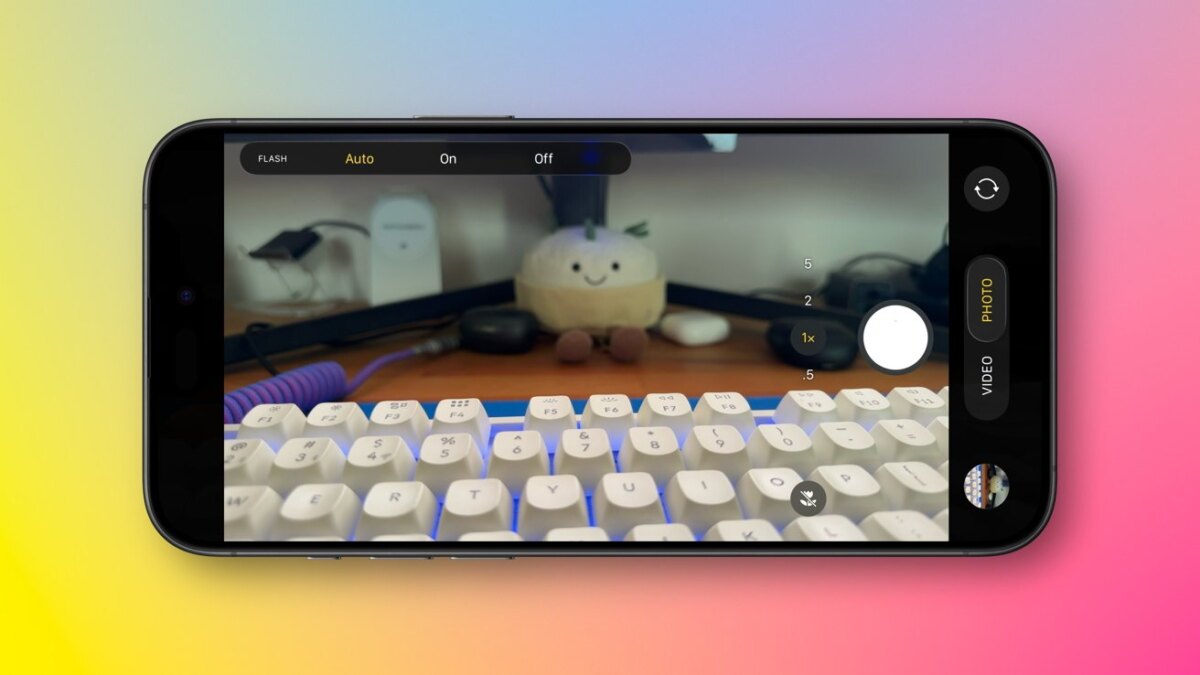
Apple оставила два способа управления. Вы можете выбрать тот, что будет удобнее именно для вас.
Долгое нажатие
- Удерживайте иконку молнии.
- Появится меню с вариантами Auto, On и Off.
- Выберите нужный режим.
Коснитесь в любом месте экрана, чтобы скрыть меню.
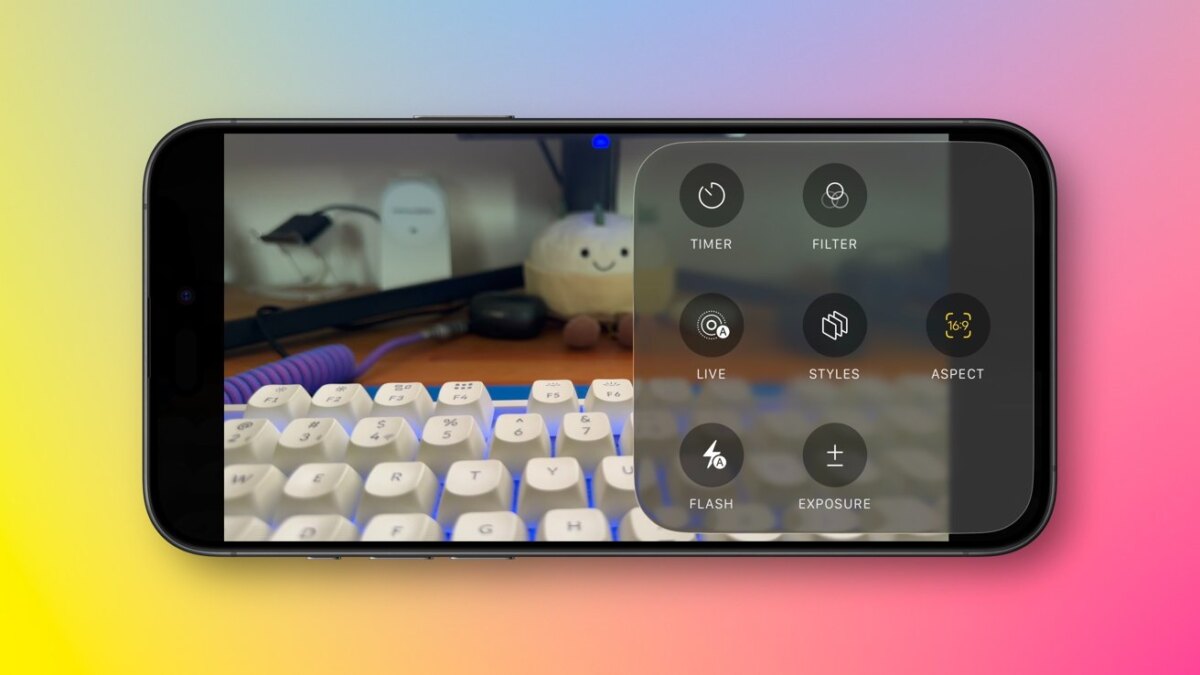
- Нажмите кнопку с двумя рядами по три точки, расположенную в верхнем углу.
- В открывшемся списке выберите Flash.
- Переключайте режимы так же: Auto, On, Off.
Этот маршрут удобен, если долгое нажатие по каким-то причинам не подходит.
Какой режим выбрать
Выбор режима зависит от задачи:
- On — вспышка всегда работает, полезно для съёмки с большим количеством света.
- Auto — система решает сама: вспышка включается только в условиях слабого освещения.
- Off — вспышка не используется, что даёт возможность работать Ночному режиму без лишнего света.
Через кнопку с тремя точками можно управлять не только вспышкой. Там доступны:
- таймер,
- фильтры,
- Live Photos,
- стили,
- соотношение сторон,
- экспозиция.
Таким образом, меню объединяет все ключевые параметры съёмки.
Что нового в iOS 26
Обновление принесло не только изменения в «Камере». Среди нововведений:
- переработанный Центр управления,
- обновлённое приложение «Фото» с расширенными возможностями сортировки и редактирования,
- улучшенная интеграция с другими сервисами iOS.






